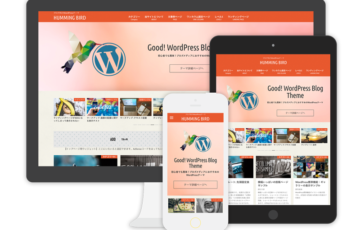ブログを公開したのに中々検索にヒットしないわ、何か良い方法は無いかしら?

・・・Google XML Sitemapsだ。

・・・5分だ。

Google XML Sitemapsはどんな便利なプラグインなのかしら..これは期待大だわ♡
Google XML Sitemapsとは?
Google XML Sitemapsは、WordPressのサイトマップを自動生成・送信するプラグインです。
自動でサイトマップを生成・送信することにより、Googleのクローラーを効率よくサイトに誘導させます。
その結果、通常であれば記事の公開から検索結果に反映されるまで時間がかかるところを素早く認識させる事が可能となります。
Google XML Sitemapsの特徴
・記事公開や更新ごとにサイトマップを自動生成する
・サイトマップ生成後、自動で検索エンジンに通知する
・サイトマップに追加または除外する指定ができる
・サイトの更新頻度や優先順位の指定ができる
・記事公開や更新ごとにサイトマップを自動生成する
・サイトマップ生成後、自動で検索エンジンに通知する
・サイトマップに追加または除外する指定ができる
・サイトの更新頻度や優先順位の指定ができる
Google XML Sitemaps設定方法
Wordpress左メニュー「プラグイン」→「新規追加」をクリック→右上「プラグインの検索」窓に「Google XML Sitemaps」を入力→「今すぐインストール」をクリック→インストール完了後「有効化」をクリックします。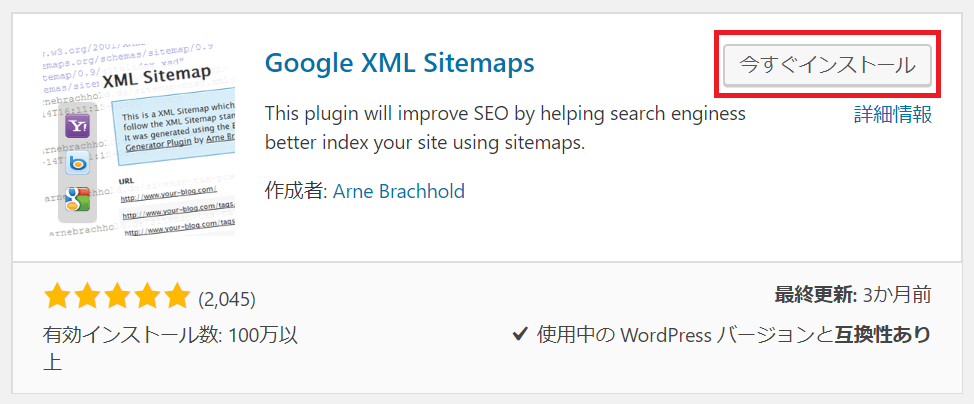
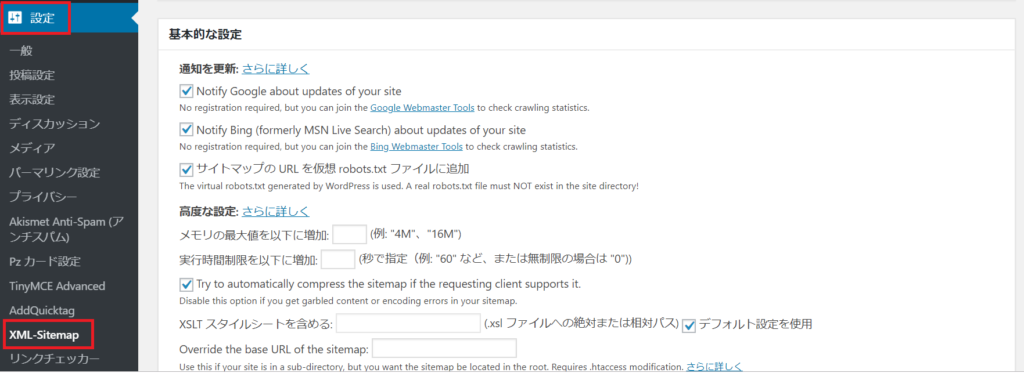
基本的な設定
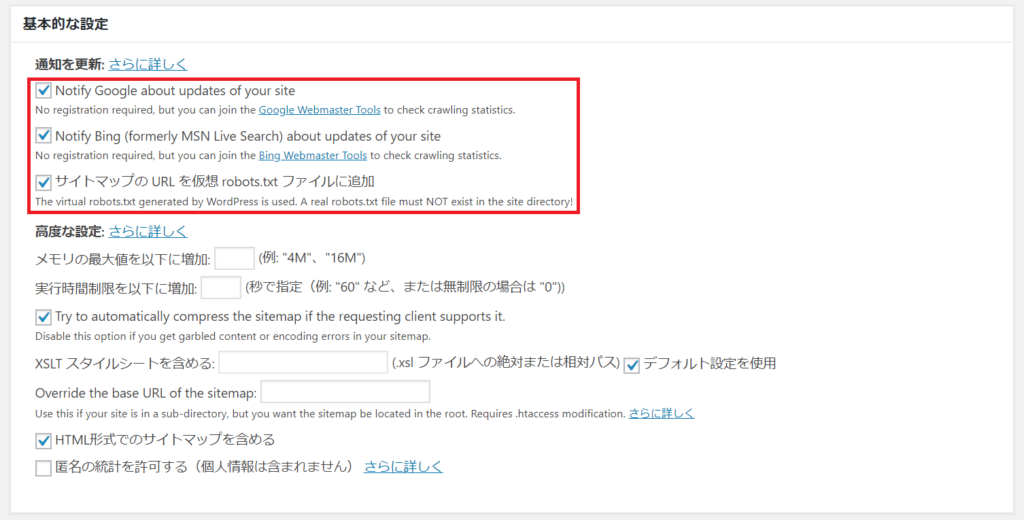
3つ目の「 サイトマップの URLを仮想robots.txtファイルに追加」は☑にすることにより検索エンジンに対しサイトマップの場所を正確に伝えることが出来ます。
赤枠内の3つが☑になっているか必ず確認しましょう。
投稿の優先順位
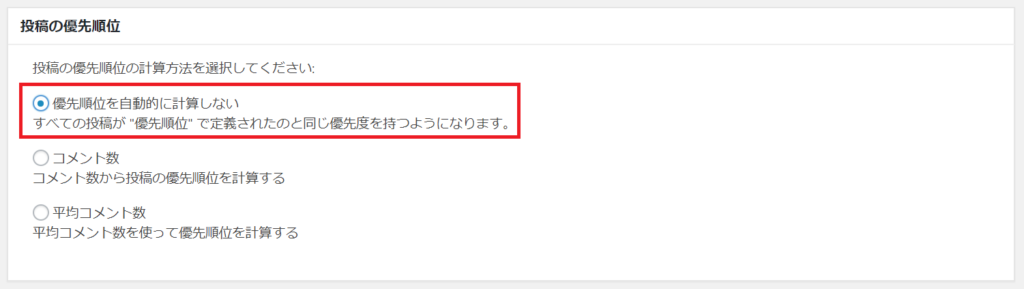
Sitemapコンテンツ
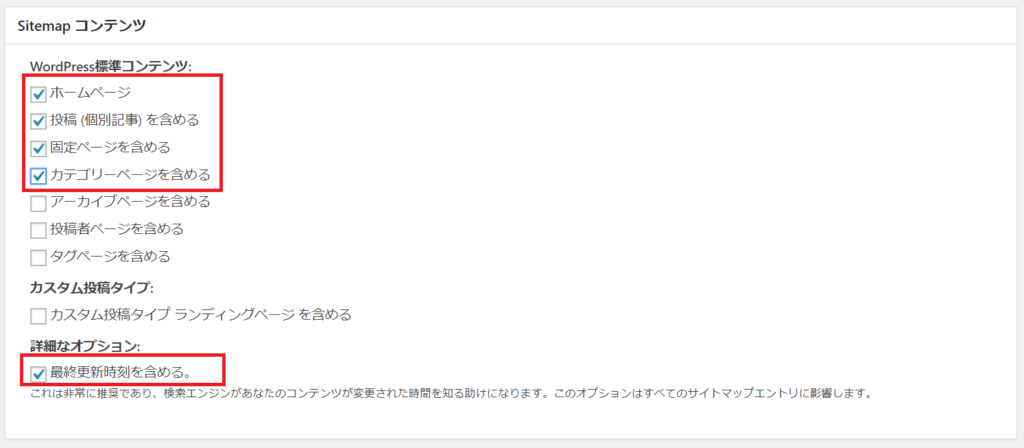
Excluded Items
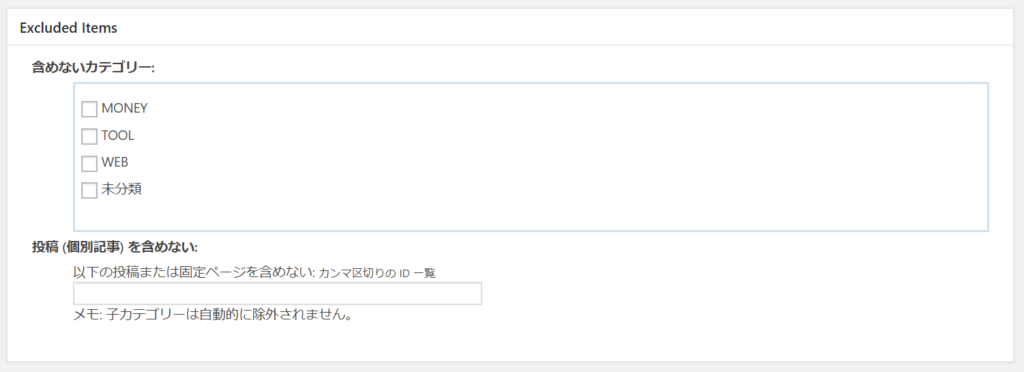
「投稿 (個別記事) を含めない」で指定する場合にはURLでなくIDを入力する必要があります。
投稿・固定ページ一覧より対象のページにカーソルを合わせると、下図のようにURLが表示されるので、赤丸内の数字がIDになります。
例)〜.php?post= ●●&action〜 ※●●部分の数字がID
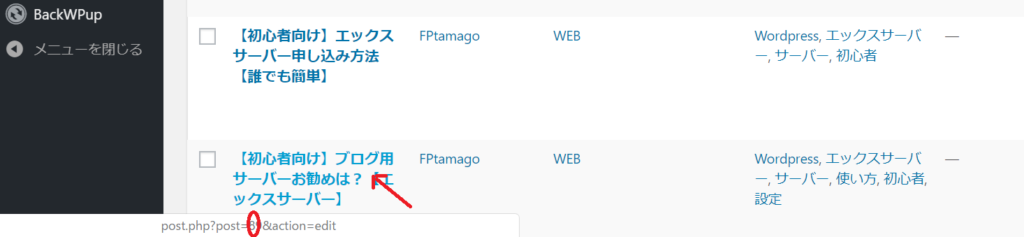
Change Frequencies
Change Frequenciesは投稿頻度の設定になります。
下記設定がオススメです。
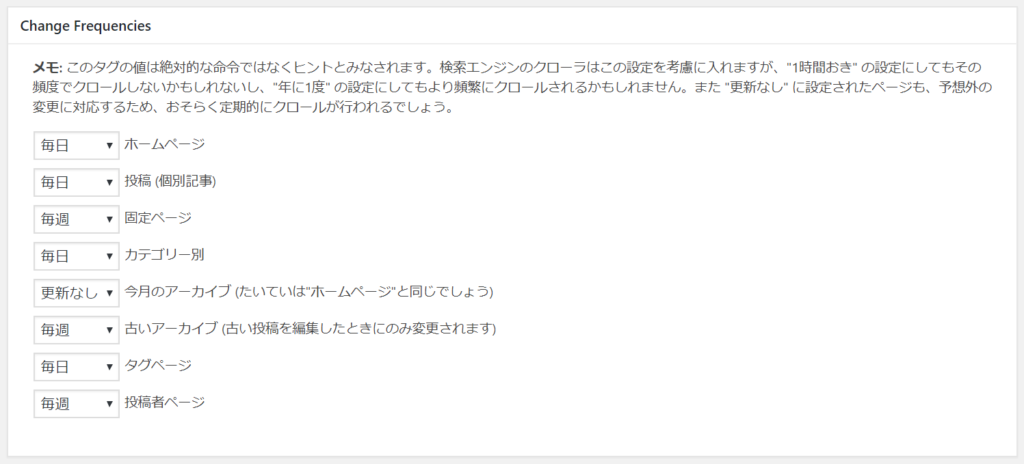
このタグの値は絶対的な命令ではなくヒントとみなされます。検索エンジンのクローラはこの設定を考慮に入れますが、”1時間おき” の設定にしてもその頻度でクロールしないかもしれないし、”年に1度” の設定にしてもより頻繁にクロールされるかもしれません。また “更新なし” に設定されたページも、予想外の変更に対応するため、おそらく定期的にクロールが行われるでしょう。
優先順位の設定
サイト内のURLの優先順位を指定します。
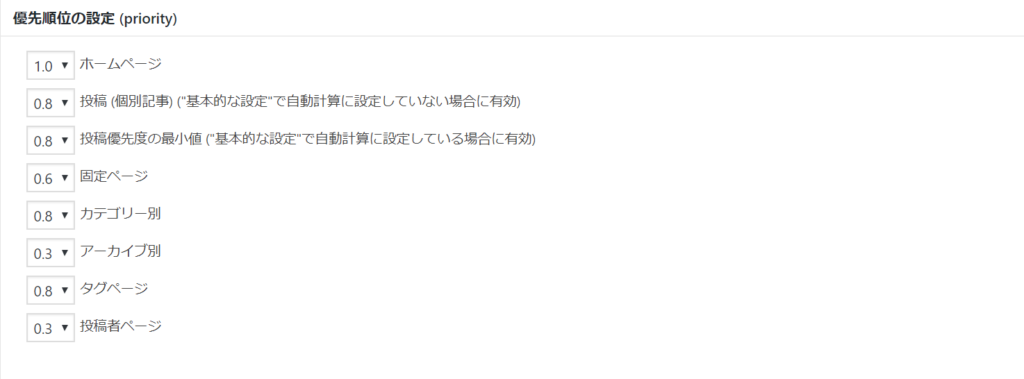
先ほどの「Change Frequencies」に合わせて重要度の設定を行うと良いでしょう。

自動でGoogleクローラーを呼び込むなんて、まるで客引き(キャッチ)のプロね♡

・・・。

・・・。

はああああああ!!!!!!

ごめんなさ~い、条例違反は、していませ~ん!!
まとめ
Google XML Sitemapsを設定しよう!
☑①基本的な設定!
☑②投稿の優先順位!
☑③Sitemapコンテンツ!
☑④Excluded Items!
☑⑤Change Frequencies!
☑⑥優先順位の設定!
Google XML Sitemapsを設定しよう!
☑①基本的な設定!
☑②投稿の優先順位!
☑③Sitemapコンテンツ!
☑④Excluded Items!
☑⑤Change Frequencies!
☑⑥優先順位の設定!